Cum se instalează aplicația YouTube Music pe desktop (Windows și Mac)
Miscellanea / / August 23, 2023
YouTube Music este popular platformă pentru streaming de muzică și descoperind melodii noi. Deși este cunoscut pe scară largă pentru aplicația sa mobilă, mulți utilizatori doresc să folosească serviciul pe desktop-urile lor. Din păcate, Google nu a creat o aplicație oficială pentru YouTube Music. Dar există o cale de ieșire! Dacă te-ai întrebat cum să instalezi YouTube Music pe sistemul tău Windows sau Mac, ai ajuns la locul potrivit.
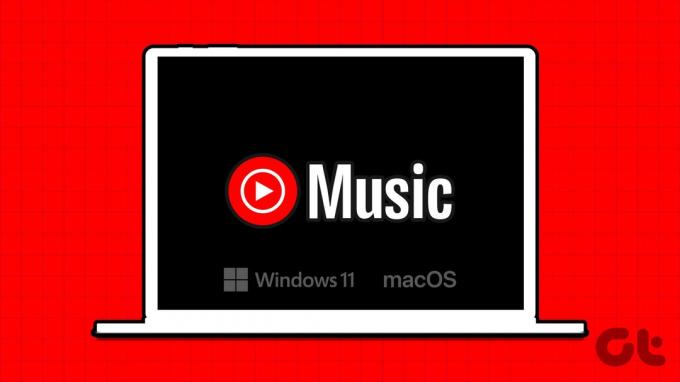
În acest ghid, vă vom ghida prin procesul pas cu pas de instalare YouTube Music atât pe Windows, cât și pe macOS. Puteți instala YouTube Music prin aplicația web sau puteți utiliza o soluție terță parte. Deci, să trecem la asta.
Metoda 1: Instalați YouTube Music pe Windows PC sau Mac folosind aplicația web
Deși YouTube Music nu are o aplicație oficială disponibilă pentru descărcare, poți folosi o aplicație web progresivă (PWA). Aplicațiile web progresive (PWA) sunt site-uri web create folosind tehnologiile platformei web, dar pot oferi utilizatorului o experiență similară cu o aplicație nativă. Iată cum să adăugați Muzică YouTube pe desktop.
Pe Windows
Pasul 1: deschideți Muzică YouTube într-un browser web bazat pe Chromium, cum ar fi Google Chrome, Opera GX și altele.
Deschide YouTube Music
Pasul 2: faceți clic pe pictograma cu trei puncte din colțul din dreapta sus al ferestrei browserului.
Pasul 3: Acum, selectați „Instalați Muzică YouTube” din lista de opțiuni.
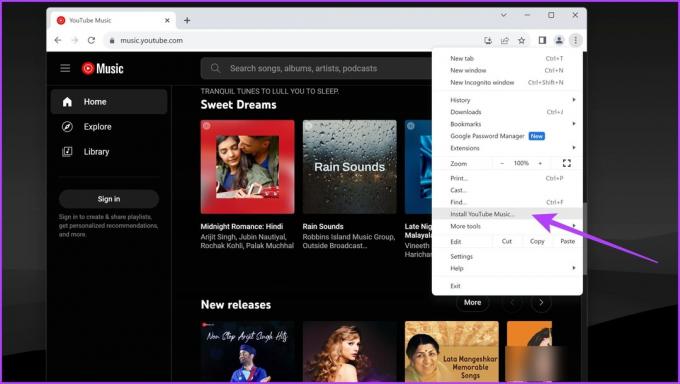
Dacă utilizați Microsoft Edge, faceți clic direct pe pictograma Aplicație disponibilă din bara de adrese, așa cum se arată mai jos.

Pasul 4: Acum, faceți clic pe Instalare în fereastra pop-up.
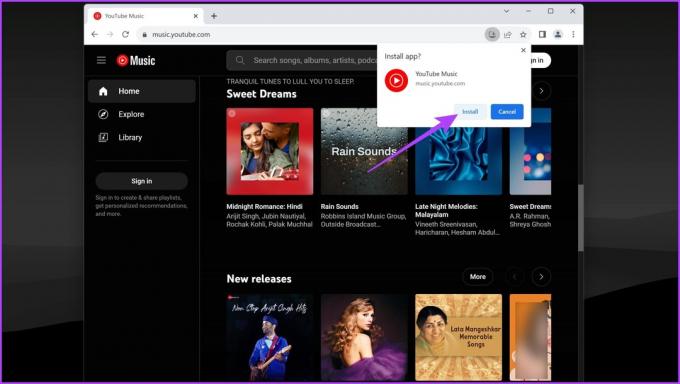
Pasul 5: YouTube Music ar trebui să fie acum instalat pe computerul tău Windows. Îl puteți lansa din meniul Start căutându-l sau găsindu-l în lista de aplicații instalate.

Pe Mac
La fel ca Windows, browserele web bazate pe Chromium vă permit să creați PWA și pentru anumite site-uri web pe Mac. Iată cum puteți instala aplicația web YouTube Music pe Mac.
Pasul 1: accesați site-ul web YouTube Music cu un browser web bazat pe Chromium, la alegere.
Deschide YouTube Music
Pasul 2: Faceți clic pe pictograma cu trei puncte din colțul din dreapta sus și selectați „Instalați Muzică YouTube”.

Pentru unele browsere, cum ar fi Microsoft Edge, este implicat un pas suplimentar. Pentru a instala YouTube Music, dați clic pe pictograma cu trei puncte din colțul din dreapta sus > faceți clic pe Aplicații > „Instalați YouTube Music”.
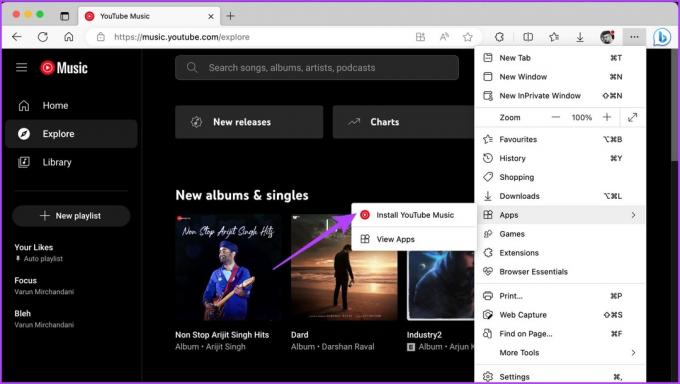
Pasul 3: În fereastra pop-up, faceți clic pe Instalare.

Pasul 4: Si asta e. YouTube Music ar trebui să fie acum instalat pe dispozitivul dvs. macOS. Pentru a-l accesa, căutați Muzică YouTube în căutarea Spotlight și lansați-l.
Alternativ, puteți merge la folderul Aplicații și puteți lansa Muzică YouTube.
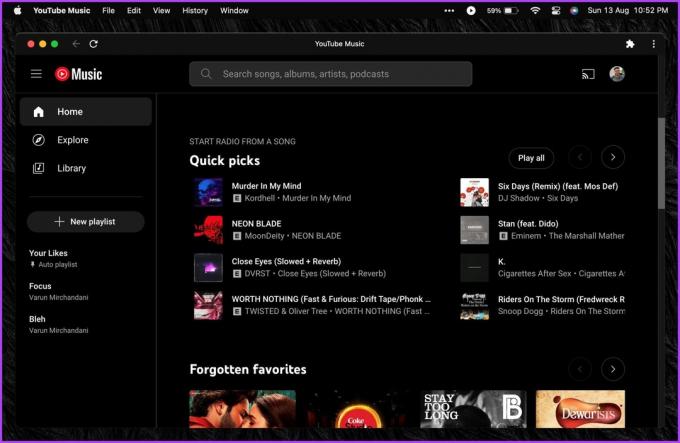
Dezinstalați aplicația web YouTube Music din Windows și Mac
Dezinstalarea aplicației YouTube Music este la fel de simplă ca și instalarea acesteia. Dar, deoarece este o aplicație web progresivă, nu o puteți dezinstala prin Panoul de control sau folderul Aplicații ca o aplicație obișnuită.
Din fericire, metoda de dezinstalare a aplicației rămâne aceeași atât pe Windows, cât și pe macOS. Iată cum să procedezi.
Pasul 1: lansează aplicația YouTube Music pe care ai instalat-o.
Pasul 2: Faceți clic pe pictograma cu trei puncte din colțul din dreapta sus. Acum, selectați „Dezinstalați Muzică YouTube”.

Pasul 3: În fereastra pop-up, faceți clic pe Eliminare pentru a confirma.

Metoda 2: Instalați aplicația YouTube Music Desktop pe Windows și Mac
Dacă preferați să aveți o aplicație independentă, puteți consulta aplicația YouTube Music Desktop. Este o aplicație open source care vă permite să instalați YouTube Music pe Windows și Mac. Aplicația vă permite să vă bucurați de redarea în fundal împreună cu capacitatea de a vizualiza versurile, de a controla redarea media și de a avea notificări de pe desktop cu privire la modificările urmărite.
Iată cum să instalezi aplicația YouTube Music Desktop.
Pe Windows
Pasul 1: Descărcați și instalați aplicația YouTube Music Desktop pe computerul dvs. Windows ca orice altă aplicație normală.
Descărcați aplicația Youtube Music Desktop
Pasul 2: Odată ce aplicația este instalată, pur și simplu lansați-o.

Si asta e. Acum te poți bucura de aplicația YouTube Music pe computerul tău Windows.
Pe macOS
Deoarece aplicația este descărcată de pe un site web terță parte, în mod implicit, macOS va restricționa instalarea acesteia. Cu toate acestea, iată cum să instalați aplicația desktop YouTube Music pe Mac.
Pasul 1: Descărcați fișierul DMG al aplicației YouTube Music Desktop de pe site-ul oficial.
Descărcați aplicația Youtube Music Desktop
Pasul 2: Odată descărcat, deschideți fișierul DMG. Acum, trageți aplicația YouTube Music în dosarul Aplicații pentru a o instala.
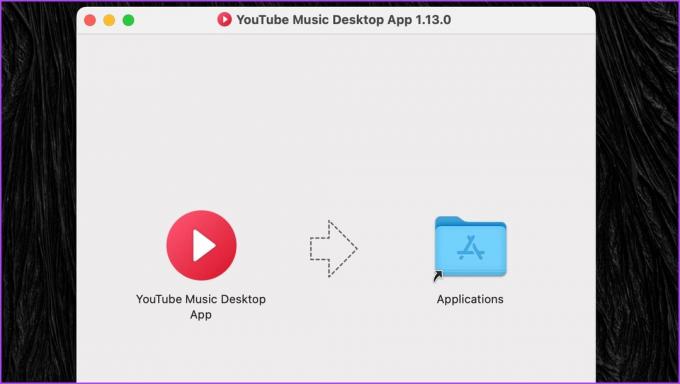
Pasul 3: Acum, lansați aplicația YouTube Music Desktop.
Ar trebui să primiți o fereastră pop-up care vă spune că aplicația nu a putut fi lansată, deoarece dezvoltatorul nu poate fi verificat.

Pasul 4: Faceți clic pe sigla Apple din colțul din stânga sus și selectați Setări sistem.

Pasul 5: Acum, accesați secțiunea „Confidențialitate și securitate” din bara laterală. Aceasta vă va duce la setările de confidențialitate și securitate ale dispozitivului dvs. macOS.

Pasul 6: Derulați în jos la secțiunea Securitate din dreapta. Va apărea un mesaj care spune că „YouTube Music Desktop App” a fost blocată. Faceți clic pe Deschide oricum.

Pasul 7: vi se va solicita acum să introduceți parola sistemului pentru a permite acest lucru. Alternativ, puteți utiliza și amprenta pentru a acorda acces dacă Mac-ul dvs. acceptă Touch ID.
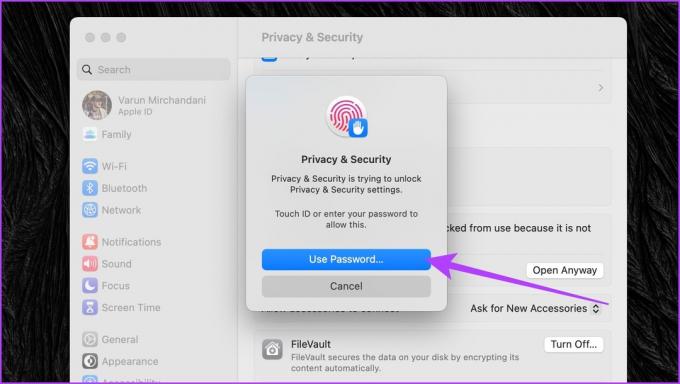
Pasul 8: veți primi din nou o fereastră pop-up care vă întreabă dacă sunteți sigur că deschideți aplicația. Faceți clic pe Deschidere pentru a continua.

Si asta e. Acum aveți aplicația YouTube Music Desktop instalată pe Mac.
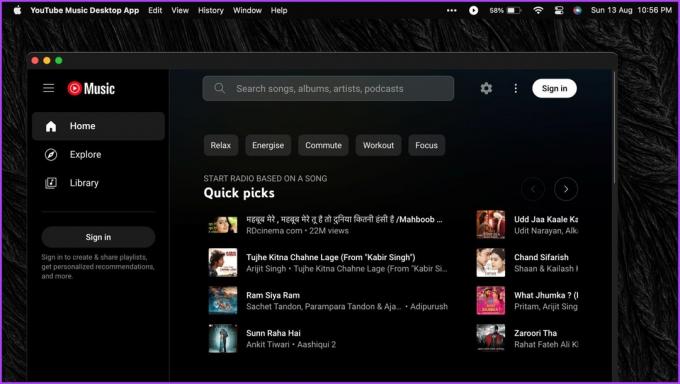
Dezinstalează aplicația YouTube Music pe Windows și macOS
Chiar dacă aplicația este open-source, s-ar putea să vă simțiți inconfortabil folosind-o. Dacă doriți să-l dezinstalați, procesul este destul de simplu. Deoarece nu este o PWA, puteți dezinstala aplicația YouTube Music Desktop ca orice altă aplicație.
Pe computerul tău Windows: Căutați aplicația YouTube Music Desktop folosind meniul Start. Apoi faceți clic pe Dezinstalare pentru a-l dezinstala de pe computer.
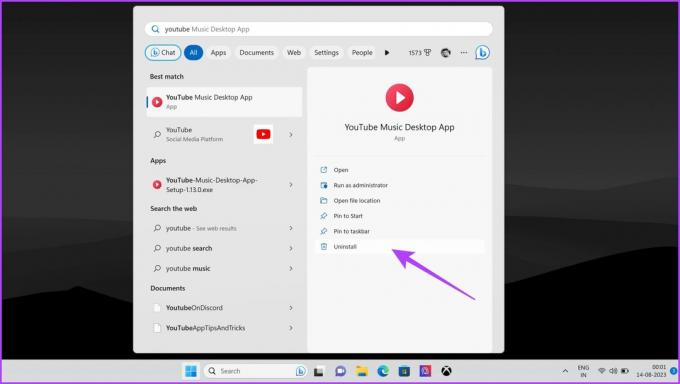
Pe dispozitivul dvs. macOS: Deschideți folderul Aplicații din Finder. Acum, faceți clic dreapta pe aplicația YouTube Music Desktop și selectați „Mutați în coș”.

Întrebări frecvente despre Muzică YouTube pentru Windows și Mac
Da, YouTube Music este disponibil pentru instalare și utilizare gratuită. Cu toate acestea, este important să rețineți că versiunea gratuită a Muzică YouTube vine cu reclame și există limitări ale funcțiilor precum ascultarea offline. Pentru mai multe caracteristici, puteți abonați-vă la Youtube Premium sau YouTube Music Premium.
Da, multe extensii Chrome sunt disponibile pentru Muzică YouTube. Aceste extensii pot oferi caracteristici și funcționalități suplimentare pentru a face redarea muzicii mai comodă și mai plăcută. Acestea includ extensii precum YTM+ pentru YouTube Music, Magic Actions pentru YouTube, YouTube Music Mini Player și Looper pentru YouTube Music.
Bucurați-vă de Muzică YouTube
Cu acești pași simpli, puteți instala YouTube Music atât pe Windows, cât și pe Mac. Așadar, răsfoiți biblioteca de melodii, albume și liste de redare sau creați-vă listele de redare. De asemenea, puteți asculta muzică offline și puteți controla redarea cu comenzi rapide de la tastatură. Streaming fericit!
Ultima actualizare pe 21 august 2023
Articolul de mai sus poate conține link-uri afiliate care ajută la sprijinirea Guiding Tech. Cu toate acestea, nu afectează integritatea noastră editorială. Conținutul rămâne imparțial și autentic.



